Biểu đồ người trong Excel (People Graph) được sử dụng ở nhiều bảng thống kế số liệu dân số hay liên quan tới lượng người,... Biểu đồ người trong Excel không nằm trong danh sách biểu đồ Excel tại mục Charts mà nằm riêng một mục khác. Cũng tương tự như những loại biểu đồ Excel khác, khi tạo biểu đồ người trong Excel bạn cũng sẽ có các tùy chọn thay đổi dữ liệu biểu đồ, chỉnh sửa giao diện biểu đồ hiển thị trong Excel,... Bài viết dưới đây sẽ hướng dẫn bạn đọc tạo biểu đồ người trong Excel.
Hướng dẫn tạo biểu đồ người trong Excel
Bước 1:
Tại giao diện trên Excel bạn nhấn vào Insert rồi chọn tiếp biểu tượng người như hình dưới đây.
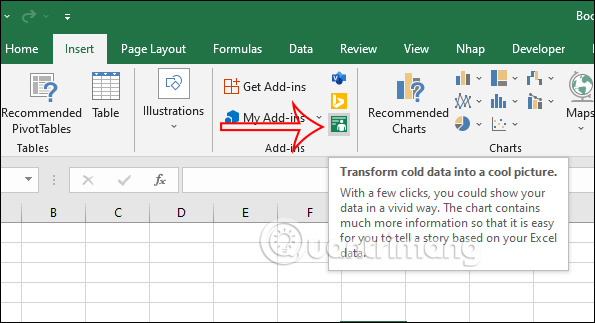
Lúc này chuyển sang giao diện People Graph, bạn nhấn vào Trust This Add-In để cài add-in tạo biểu đồ người trong Excel.
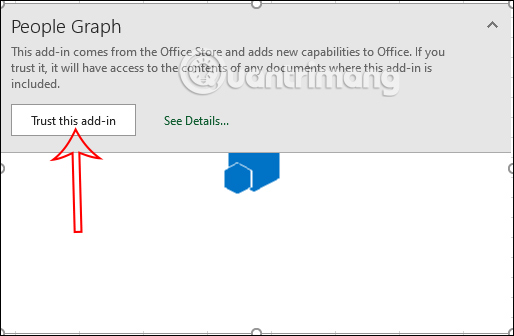
Bước 3:
Lúc này bạn nhìn thấy biểu đồ hình người, chúng ta nhấn vào biểu tượng data như hình dưới đây.
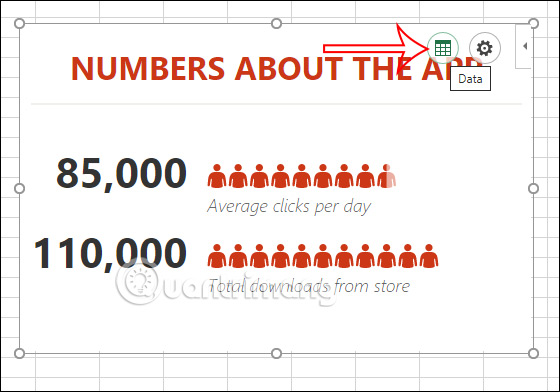
Khi đó hiển thị giao diện để bạn thêm dữ liệu tạo biểu đồ, bạn bôi đen vùng dữ liệu trong Excel rồi nhấn vào nút Create để tạo biểu đồ hình người.
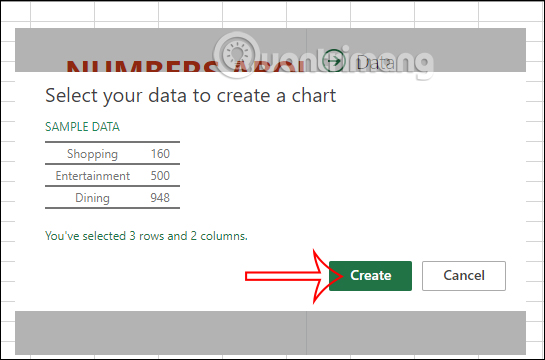
Ngay lập tức bạn sẽ thấy biểu đồ hình người được tạo từ dữ liệu trong bảng Excel của bạn.
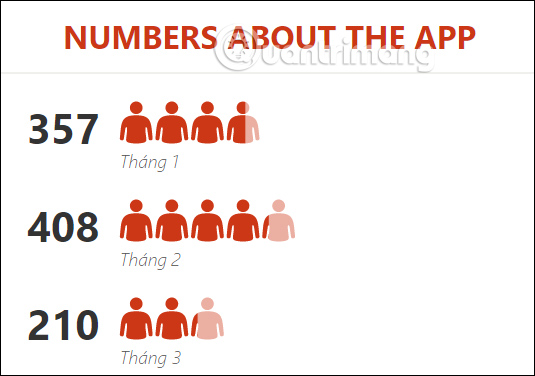
Bước 4:
Để thay đổi lại giao diện của biểu đồ, chúng ta nhấn vào biểu đồ rồi nhấn tiếp vào biểu tượng bánh răng cưa.
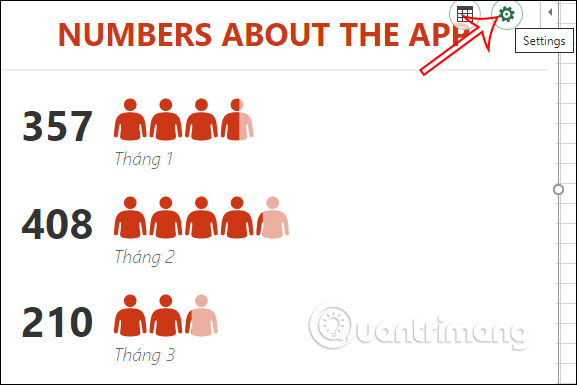
Bước 5:
Lúc này bạn sẽ thấy các tùy chọn gồm type, theme và shape. Trước hết bạn nhấn vào mục type để thay đổi 1 trong 3 loại biểu đồ hình người.
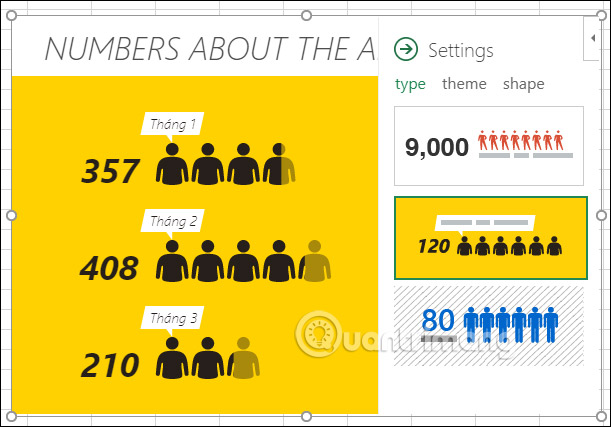
Nhấn tiếp vào mục theme để thay đổi giao diện cho biểu đồ.
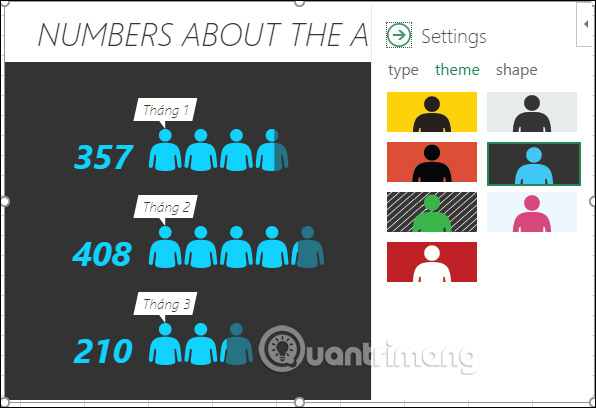
Cuối cùng nhấn vào mục shape để thay đổi biểu tượng hiển thị trong biểu đồ người.
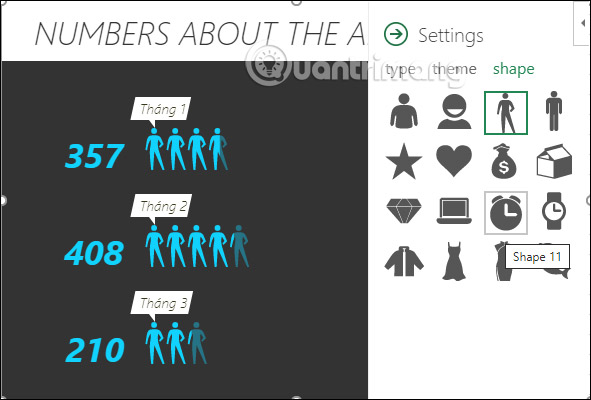
Bước 6:
Như vậy bạn đã thay đổi xong giao diện của biểu đồ. Chúng ta cũng có thể nhấn vào biểu tượng mũi tên ở cạnh phải biểu đồ để hiển thị danh sách các lựa chọn như hình dưới đây trong biểu đồ như xóa biểu đồ, tải lại biểu đồ,...
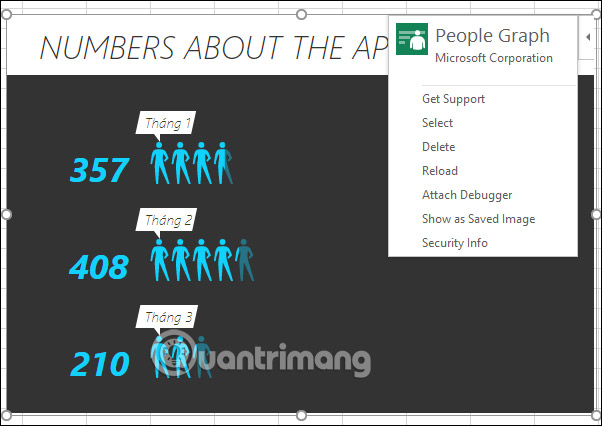
 Công nghệ
Công nghệ  AI
AI  Windows
Windows  iPhone
iPhone  Android
Android  Học IT
Học IT  Download
Download  Tiện ích
Tiện ích  Khoa học
Khoa học  Game
Game  Làng CN
Làng CN  Ứng dụng
Ứng dụng 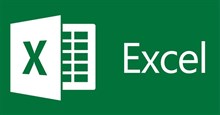



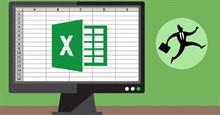


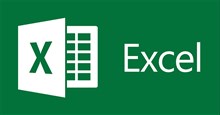
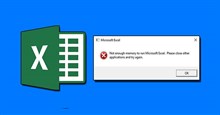




















 Linux
Linux  Đồng hồ thông minh
Đồng hồ thông minh  macOS
macOS  Chụp ảnh - Quay phim
Chụp ảnh - Quay phim  Thủ thuật SEO
Thủ thuật SEO  Phần cứng
Phần cứng  Kiến thức cơ bản
Kiến thức cơ bản  Dịch vụ ngân hàng
Dịch vụ ngân hàng  Lập trình
Lập trình  Dịch vụ công trực tuyến
Dịch vụ công trực tuyến  Dịch vụ nhà mạng
Dịch vụ nhà mạng  Quiz công nghệ
Quiz công nghệ  Microsoft Word 2016
Microsoft Word 2016  Microsoft Word 2013
Microsoft Word 2013  Microsoft Word 2007
Microsoft Word 2007  Microsoft Excel 2019
Microsoft Excel 2019  Microsoft Excel 2016
Microsoft Excel 2016  Microsoft PowerPoint 2019
Microsoft PowerPoint 2019  Google Sheets
Google Sheets  Học Photoshop
Học Photoshop  Lập trình Scratch
Lập trình Scratch  Bootstrap
Bootstrap  Văn phòng
Văn phòng  Tải game
Tải game  Tiện ích hệ thống
Tiện ích hệ thống  Ảnh, đồ họa
Ảnh, đồ họa  Internet
Internet  Bảo mật, Antivirus
Bảo mật, Antivirus  Doanh nghiệp
Doanh nghiệp  Video, phim, nhạc
Video, phim, nhạc  Mạng xã hội
Mạng xã hội  Học tập - Giáo dục
Học tập - Giáo dục  Máy ảo
Máy ảo  AI Trí tuệ nhân tạo
AI Trí tuệ nhân tạo  ChatGPT
ChatGPT  Gemini
Gemini  Điện máy
Điện máy  Tivi
Tivi  Tủ lạnh
Tủ lạnh  Điều hòa
Điều hòa  Máy giặt
Máy giặt  Cuộc sống
Cuộc sống  TOP
TOP  Kỹ năng
Kỹ năng  Món ngon mỗi ngày
Món ngon mỗi ngày  Nuôi dạy con
Nuôi dạy con  Mẹo vặt
Mẹo vặt  Phim ảnh, Truyện
Phim ảnh, Truyện  Làm đẹp
Làm đẹp  DIY - Handmade
DIY - Handmade  Du lịch
Du lịch  Quà tặng
Quà tặng  Giải trí
Giải trí  Là gì?
Là gì?  Nhà đẹp
Nhà đẹp  Giáng sinh - Noel
Giáng sinh - Noel  Hướng dẫn
Hướng dẫn  Ô tô, Xe máy
Ô tô, Xe máy  Tấn công mạng
Tấn công mạng  Chuyện công nghệ
Chuyện công nghệ  Công nghệ mới
Công nghệ mới  Trí tuệ Thiên tài
Trí tuệ Thiên tài  Bình luận công nghệ
Bình luận công nghệ